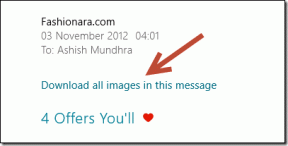Какво е компютърен файл? [ОБЯСНЕНО]
Miscellanea / / November 28, 2021
По отношение на компютрите, файлът е част от информация. Той може да бъде достъпен от операционната система или отделни програми. Името произлиза от физическите хартиени документи, използвани в офисите. Тъй като компютърните файлове служат за същата цел, те се наричат с едно и също име. Може да се разглежда и като компютърен обект, който съхранява данни. Ако използвате GUI система, файловете ще се показват като икони. Можете да щракнете двукратно върху икона, за да отворите съответния файл.

Съдържание
- Какво е компютърен файл?
- Файлови формати
- Може ли файл да се преобразува от един формат в друг?
- Създаване на файл
- Съхранение на файлове
- Управление на файлове
Какво е компютърен файл?
Компютърните файлове могат да се различават по своя формат. За файловете, които са сходни по вид (съхранена информация), се казва, че са от същия формат. Разширението на файла, което е част от името на файла, ще ви каже неговия формат. Различните типове файлове са – текстов файл, файл с данни, двоичен файл, графичен файл и т.н...Класификацията се основава на вида на информацията, съхранявана във файла.
Файловете също могат да имат определени атрибути. Например, ако файл има атрибут само за четене, нова информация не може да бъде добавена към файла. Името на файла също е един от неговите атрибути. Името на файла означава за какво става въпрос. Така че е по-добре да имате смислено име. Въпреки това, името на файла по никакъв начин не засяга съдържанието на файла.
Компютърните файлове се съхраняват на различни устройства за съхранение – твърди дискове, оптични устройства и т.н.… Как са организирани файловете, се нарича файлова система.
В рамките на една директория не се допускат 2 файла с едно и също име. Освен това някои знаци не могат да се използват при именуване на файл. Следват знаците, които не се приемат в име на файл – /, \, ,:, *,?, |. Освен това някои запазени думи не могат да се използват при наименуване на файл. Името на файла е последвано от неговото разширение (2-4 знака).
Всяка ОС има файлова система, която осигурява сигурност на данните във файловете. Управлението на файлове може да се извършва и ръчно или с помощта на инструменти на трети страни.
Има набор от операции, които могат да се извършват върху файл. Те са:
- Създаване на файл
- Четене на данни
- Промяна на съдържанието на файла
- Отваряне на файла
- Затваряне на файла
Файлови формати
Както бе споменато по-горе, форматът на файла означава вида на съдържанието, което той съхранява. Често срещаните формати за файл с изображения са JPEG, JPG, PNG. Текстовите документи могат да имат разширението docx или txt. Аудио файловете обикновено принадлежат към формати като wav и mp3, докато mp4 е разширение, което видео файловете носят. Някои файлове се съхраняват в компресиран формат. ZIP файлът съдържа други файлове и папки. Въпреки това, той все още се счита за един файл. Ан ISO файл се използва за съхраняване на информация, намерена на диск. Това е представяне на физически диск. Това също се счита за един файл.
Може ли файл да се преобразува от един формат в друг?
Възможно е да конвертирате файл от един формат в друг. Това се прави, когато предишният формат не се поддържа от софтуер или ако искате да използвате файла за друга цел. Например файл във формат doc не се разпознава от PDF четец. За да го отворите с PDF четец, той трябва да бъде конвертиран в PDF формат. Ако искате да зададете mp3 аудио като тон на звънене на вашия iPhone, аудиото първо трябва да бъде преобразувано в m4r така че iPhone да го разпознае като тон на звънене.
Много безплатни онлайн конвертори конвертират файлове от един формат в друг.
Създаване на файл
Създаването е първата операция, която потребителят извършва върху файл. Създава се нов компютърен файл с помощта на предварително инсталиран софтуер на компютъра. Например, ако искате да създадете файл с изображение, се използва графичен редактор. По същия начин ще ви е необходим текстов редактор, за да създадете текстов файл. След създаването на файла, той трябва да бъде запазен. Можете или да го запишете в местоположението по подразбиране, предложено от системата, или да промените местоположението според вашите предпочитания.
Прочетете също:Какво точно е файлова система?
За да сте сигурни, че съществуващ файл се отваря в четим формат, той трябва да се отваря само чрез поддържащи приложения. Ако не можете да намерите подходяща програма, обърнете внимание на нейното разширение и се обърнете онлайн за програми, които поддържат това конкретно разширение. Освен това в Windows получавате подкана „отворете с“ заедно със списък с възможни приложения, които може да поддържат вашия файл. Ctrl+O е клавишната комбинация, която ще отвори менюто с файлове и ще ви позволи да изберете кой файл да отворите.
Съхранение на файлове
Данните, съхранявани във файлове и папки, са организирани в йерархична структура. Файловете се съхраняват на различни носители, вариращи от твърд диск до диск (DVD и флопи диск).
Управление на файлове
Потребителите на Windows могат да използват Windows Explorer, за да преглеждат, организират и управляват файлове. Нека сега да видим как да извършваме основни операции с файлове като – копиране, преместване, преименуване, изтриване и изброяване на файловете в директория/папка.

1. Получаване на списък с файлове по директория/папка
Отворете Windows Explorer/Computer, отидете на C: устройството. Тук ще намерите файловете и папките в основната директория на основния ви твърд диск. Потърсете вашите файлове в папката с програмни файлове или Моите документи, тъй като това са 2-те често срещани папки, където могат да бъдат намерени по-голямата част от вашите програми/документи.
2. Копиране на файлове
Копирането на файл ще създаде дубликат на избрания файл. Отидете до файловете/папките, които трябва да бъдат копирани. Изберете ги, като щракнете върху тях с мишката. За да изберете няколко файла, натиснете клавишите Shift или ctrl. Можете също да нарисувате поле около файловете, които трябва да бъдат избрани. Щракнете с десния бутон и изберете копиране. Ctrl+C е клавишната комбинация, използвана за копиране. Копираното съдържание ще бъде съхранено в клипборда и можете да поставите файла(ите)/папката(ите) на избраното от вас място. Отново щракнете с десния бутон и изберете паста или използвайте клавишната комбинация Ctrl+V, за да поставите копираните файлове.
Тъй като два файла в една и съща директория не могат да имат едно и също име, дублираният файл ще има името на оригинала с цифров суфикс. Например, ако направите копие на файл с име abc.docx, дубликатът ще носи името abc (1).docx или abc-copy.docx.
Можете също да сортирате файловете по тип в Windows Explorer. Това е полезно, ако искате да копирате файлове само от определен тип.
3. Преместване на файлове и папки
Копирането е различно от преместването. Докато копирате, вие дублирате избрания файл, като запазвате оригинала. Преместването означава, че същият файл се премества на друго място. Има само едно копие на файла – премества се на друго място в системата. Има няколко метода за това. Можете просто да плъзнете файла и да го пуснете на новото му място. Или можете да изрежете (пряк път Ctrl+X) и да поставите. Друг начин е да използвате командата за преместване в папка. Изберете файла, щракнете върху менюто Редактиране и изберете опцията Преместване в папка. Отваря се прозорец, в който можете да изберете новото местоположение на файла. Накрая щракнете върху бутона Преместване.
4. Преименуване на файл
Името на файл може да се промени с различни методи.
- Изберете файла. Щракнете с десния бутон и изберете Преименуване. Сега въведете новото име.
- Изберете файла. Натиснете F2 (Fn+F2 на някои лаптопи). Сега въведете новото име.
- Изберете файла. Щракнете върху Файл от менюто в горната част на прозореца. Изберете преименуване.
- Кликнете върху файла. Изчакайте 1-2 секунди и щракнете отново. Въведете новото име сега.
- Изтриване на файл
Препоръчва се:Какво е Windows Update?
Отново има няколко метода за изтриване на файл. Също така, имайте предвид, че ако изтриете папка, всички файлове в папката също се изтриват. Тези методи са описани по-долу.
- Изберете файла, който искате да изтриете, и натиснете клавиша Delete.
- Изберете файла, щракнете с десния бутон и изберете изтриване от менюто.
- Изберете файла, щракнете върху Файл от менюто в горната част. Щракнете върху изтриване.
Резюме
- Компютърният файл е контейнер за данни.
- Файловете се съхраняват на различни носители като твърди дискове, DVD, флопи дискове и т.н.
- Всеки файл има формат в зависимост от вида на съдържанието, което съхранява. Форматът може да бъде разбран от разширението на файла, което е суфиксът на името на файла.
- Много операции могат да се извършват върху файл като създаване, модификация, копиране, преместване, изтриване и т.н.
![Какво е компютърен файл? [ОБЯСНЕНО]](/uploads/acceptor/source/69/a2e9bb1969514e868d156e4f6e558a8d__1_.png)